如何设置邮件自动存档
- 格式:docx
- 大小:1.06 MB
- 文档页数:3

用户使用邮件存档指南用户要实现邮件的存档功能,必须使用或,属于组件之一,并且存档后的邮件通过方式是无法查看到的,除非重新将存档的邮件移动或复制到服务器上。
打开,在“文件”页面,选择“账户设置”:及以下版本,打开后,点击“工具”—“账号设置”在“账户设置”页面,选择“数据文件”:点击“添加”,创建数据文件:在弹出的“创建或打开数据文件”,选择数据文件保存的位置,并给此文件命名。
本示例保存于:\目录下并命名为“邮件备份”,然后点击“确定”(注意:此文件要尽量保存于非盘的位置,以防在重装系统时丢失。
)确定之后,在“数据文件”下多出刚刚建立的备份文件,如下图所示:鼠标左键,选取该文件,然后点击“设为默认值”:在弹出的提醒窗口中点击“是()”:关闭,再次重新打开!此时,可在页面左侧发现,多了一个“邮件备份”数据文件,下面的文件夹与账户设置的一模一样再次回到“数据文件”页面,将默认接收位置改回本账户设置(方式与上述一致):点击“文件”—“清理工具”—“存档”:在弹出的存档新窗口中,选择刚刚建立的存档路径,并选择存档的时间(下图时间为的意思为将年月日之前的邮件存档至本地的“邮件备份”文件夹中),然后点击确定即可:接下来可采用两种方法将服务器上邮件保存到本地:、手工选定邮件移动至本地个人文件夹;选定若干封或若干组邮件后,单击右键后在弹出菜单上选择“移至文件夹”。
选中刚刚新建的个人文件夹“”即可。
1、利用邮件自动存档功能依次单击菜单上的工具→选项→其它→自动存档打开自动存档设置。
根据自己的需求设置自动存档时间间隔天数、运行自动存档是否提示等。
其中项目移至一栏最好设置成刚刚新建的:\\\,以方便自己管理邮件。
最后单击“确定”来保存设置。
然后依次单击菜单上的文件→存档,便弹出存档对话框。
这里选择“按照文件夹的‘自动存档’设置,存档所有文件夹”,单击“确定”便可执行存档。
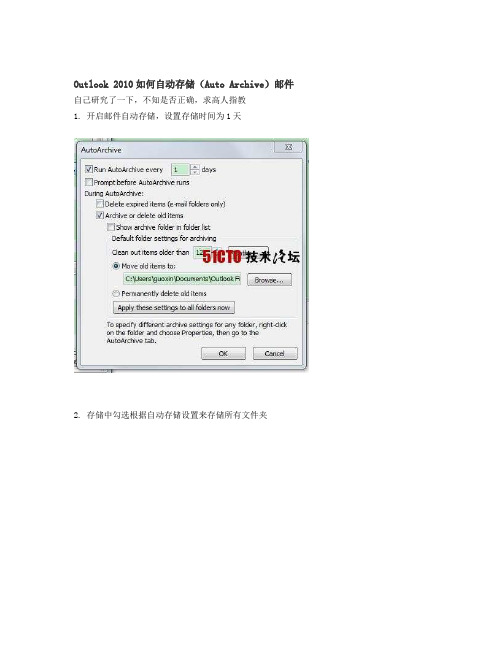
Outlook 2010如何自动存储(Auto Archive)邮件自己研究了一下,不知是否正确,求高人指教1. 开启邮件自动存储,设置存储时间为1天2. 存储中勾选根据自动存储设置来存储所有文件夹3. 选中想存储的文件夹,右键-属性,AutoArchive ,勾选使用默认设置。
How to Archive email in Outlook2010(chn)Written by AdministratorMonday, 21 October 2013为何需要存档?随着您不断创建和接收项目,您的 Microsoft Outlook 邮箱会逐渐增大。
若要管理邮箱中或所用邮件服务器上的空间,您可以将很重要但很少使用的旧项目移到存档位置。
此存储过程使用自动存档功能自动执行,但是您可以自定义大部分默认设置。
存档都放在哪?存档文件是个人文件夹文件 (.pst),这是一种特殊类型的数据文件。
首次运行自动存档时,Outlook 会在下列位置自动创建存档文件:●Windows 7 C:\Users\您的用户名\Documents\ Outlook Files\Archive.pst●Windows Vista C:\Users\您的用户名\AppData\Local\Microsoft\Outlook\Archive.pst●Windows XP C:\Documents and Settings\您的用户名\Local Settings\ApplicationData\Microsoft\Outlook\Archive.pst如何创建存档?Outlook 2010没有存档文件,默认情况下,用户必须手动进行创建。
一旦创建此文件,您将需要检查自动存档设置,请参阅默认设置是否满足您的需要。
1.打开 Outlook。
2.选择:文件>信息>清理工具(邮箱清除)。
3.单击下拉列表框中的归档文件。
4.在打开窗口中您可以更改的设置存档:o所有文件夹和子文件夹。

Outlook⾃动存档Outlook 中的⾃动存档简介随着您不断创建和接收项⽬,Microsoft Outlook 邮箱会逐渐增⼤。
为使邮箱易于管理,您需要另⼀个位置来存储(即存档)具有重要意义但不经常使⽤的旧项⽬。
此外,您还需要设置⼀种途径,以便将那些旧项⽬⾃动移到存档位置,同时丢弃那些内容过期且不再有效的项⽬。
⾃动存档可满⾜您所有这些需要。
默认情况下,⾃动存档处于启⽤状态。
它会按照计划的时间间隔⾃动运⾏,并从⽂件夹中清除旧项⽬和过期项⽬(龄期已结束的项⽬)。
旧项⽬是指已达到指定的存档期限的项⽬,其中可能包括已分配项⽬的原始电⼦邮件等内容。
过期项⽬是指内容在某⼀⽇期后不再有效的邮件和会议项⽬,例如仍在⽇历上显⽰的四个⽉前的会议。
虽然到期⽇期是可选的,但您可以在创建项⽬时或在创建之后为其定义到期⽇期。
当项⽬过期时,它将变为不可⽤,并会显⽰⼀条穿过⾃⾝的删除线。
存档也是在其他位置备份和保存 Outlook 项⽬的⼀个好⽅法。
您可以使⽤⾃动存档,也可以⼿动将项⽬存档。
更改⾃动存档设置有两组⾃动存档设置:全局设置和每⽂件夹设置。
全局设置⼜称为默认设置,它们决定了是否运⾏⾃动存档,以及⾃动存档在默认情况下会对任意Outlook ⽂件夹(“联系⼈”除外,它不受⾃动存档影响)中的项⽬执⾏哪些操作。
每⽂件夹设置会覆盖默认设置,从⽽可以按不同的⽅式对各个⽂件夹执⾏⾃动存档。
如果没有为特定⽂件夹指定⾃动存档设置,则不会将该⽂件夹存档。
默认设置和每⽂件夹设置只适⽤于当前邮箱。
如有必要,您也可以⼿动将项⽬存档。
1. ⾃动存档时间间隔为选择所需的⾃动存档运⾏频率。
同时存档许多项⽬可能会降低计算机性能。
因此,最好选择⼀个能够缩短⾃动存档过程的时间段。
考虑您在给定时间内通常收到的项⽬数量,进⽽相应调整时间范围。
运⾏⾃动存档前提⽰如果希望Outlook 在⾃动存档处理您的Outlook 项⽬之前显⽰提醒消息,请选择此选项。
当您看到此消息时,可以单击“否”取消该⾃动存档会话。

配置outlook 2010邮件归档1.打开我的电脑,进入D盘分区
2.在D盘下新建一个文件夹,命名为“mail”
3.打开outlook2010
4.在outlook2010任务栏找到文件夹标签,并点击
5.在文件夹标签下找到自动存档设置,并点击
6.打开自动存档设置后,会弹出“收件夹”属性
7.在“收件夹”属性里点击“自动存档”标签
8.选择“使用默认设置保存此文件夹中的项目”,并点击“默认存档设置”
9.在弹出的自动存档设置会话中
将自动存档时间间隔为改为1天
取消勾选运行自动存档前提示(P)
取消勾选删除过期项目(仅限于电子邮件文件夹)将清除早于所示时间的项目改为1天
把将旧项目移至手动改为D:\mail\邮件存档.pst
10.点击“立即将这些设置应用到所有文件夹”
11. 设置完成后,点击确定
12.查看存档邮件位置
制作人:徐化天13.完成配置。

如何利用Outlook进行邮件归档与备份Outlook(微软公司开发的一款邮件管理软件)提供了多种功能,其中包括邮件归档和备份。
这两项功能对于个人和企业用户来说都非常重要,可以帮助用户整理和保存电子邮件,以及保护重要数据。
本文将介绍如何利用Outlook进行邮件归档与备份,以帮助用户更好地管理邮件内容并保护数据安全。
一、了解邮件归档和备份的概念在开始介绍具体的操作步骤之前,我们先来了解一下邮件归档和备份的概念。
1. 邮件归档:邮件归档是指将已经处理过的、不再经常需要查看的邮件移动到其他位置以节省邮箱空间,并方便后续查找需要。
归档后的邮件仍然可以通过搜索或文件夹导航的方式查看和查找。
2. 邮件备份:邮件备份是指将所有或部分邮件复制到其他存储介质中,以防止数据丢失或损坏。
备份的邮件可以在需要时还原到原始状态。
有了以上基础知识,我们可以继续学习如何在Outlook中进行邮件归档和备份。
二、Outlook邮件归档的操作步骤Outlook提供了自动归档和手动归档两种方式,用户可以根据具体需求选择适合自己的方式。
以下是邮件归档的操作步骤:1. 手动归档:a. 打开Outlook软件,并点击“文件”选项卡。
b. 在选项列表中选择“选项”。
c. 在弹出的“Outlook选项”窗口中,点击左侧导航栏上的“高级”选项。
d. 在右侧窗口中找到“自动存档”功能,并点击“自动存档设置”按钮。
e. 在弹出的“自动存档”窗口中,可以进行详细的设置。
用户可以选择归档的时间范围、归档的位置和归档的文件夹等。
f. 确认设置后,点击“确定”按钮完成手动归档的设置。
2. 自动归档:a. 打开Outlook软件,并点击“文件”选项卡。
b. 在选项列表中选择“选项”。
c. 在弹出的“Outlook选项”窗口中,点击左侧导航栏上的“高级”选项。
d. 在右侧窗口中找到“自动存档”功能,并点击“自动存档设置”按钮。
e. 在弹出的“自动存档”窗口中,可以勾选“启用自动存档”选项,并进行详细设置。

邮箱客户端设置方法
由于公司企业邮局进行了升级,每个邮箱的容量由1G升级到263G!所以邮件基本可以永久保存在邮箱中,以便日后查阅!以下为常见邮箱客户端软件设置服务器永久保存邮件的方法,需要帮助可联系IT部。
1.FoxMail
在FoxMail上方工具栏处,单击“邮箱”,选择“修改邮箱账户属性”,在打开的“邮箱账户设置”界面选择左侧“接收邮件”,将“接收邮件”界面中的“在服务器上保留备份”前打√,其余均不打√,确定退出即可。
如图:
2.Outlook Express
在Outlook Express上方工具栏处,单击“工具”-“账户”,在“账户”界面选择“邮件”栏,选中你的邮箱账户后点右侧“属性”,在“账户属性”界面选择“高级”,然后“在服务器上保留备份”前打√,其余均不打√,
确定退出即可。
如图:
3.Microsoft Outlook
在Microsoft Outlook上方工具栏处,单击“工具”-“电子邮件账户”,选择“查看或更改现有电子邮件账户”-下一步,选中你的邮箱账户,点击右侧“更改”,在“邮箱账户设置”界面点击“其他设置”-“高级”,然后“在服务器上保留备份”前打√,其余均不打√,确定退出即可。
如图:
4.DreamMail
在DreamMail上方工具栏处,单击“工具”-“账号管理”,在“本地邮件账号”处选中你的邮箱账户,点击右侧“属性”,在“属性”界面右侧选择“高级”,然后“在服务器上保留备份”前打√,其余均不打√,确定退出即可。
如图:。
如何在Outlook中实现邮件的自动转发和存档?随着电子邮件的普及,越来越多的人开始用它进行办公和交流。
Outlook作为微软公司开发的一款邮件客户端,在用户中享有广泛的使用率。
在使用Outlook进行邮件的管理时,有许多操作都可以通过自动化来实现,以提高工作效率。
本论文就Outlook如何实现邮件的自动转发和存档作出详细阐述。
一、邮件的自动转发邮件的自动转发功能可以帮助用户更便捷地进行邮件处理。
它适合于在用户无法即时处理邮件时,希望由其他人或其他程序进行处理的情况。
下面将分为两种情况来介绍Outlook如何实现邮件的自动转发。
1.1在Outlook客户端上进行自动转发Outlook客户端自带了邮件自动转发的功能,如下图所示:步骤如下:1.打开Outlook客户端,选中要设置自动转发的邮件;2.点击工具栏上的“动作”菜单,选择“规则和提醒器”;3.在弹出的“规则和提醒器”对话框中,点击“新建规则”按钮;4.在“选择一个颜色分类”页面中,勾选“转发至人员或公共组”边框,然后点击“下一步”;5.在“转发的条件”页面中,勾选“通过指定用户或公共组获得”的边框,点击“指定”;6.在“指定人员或公共组”页面中,选择需要转发的人员或公共组,然后点击“确定”;7.在“转发的条件”页面中,点击“下一步”;8.在“到达时执行操作”页面中,勾选“转发给人员或公共组”边框,并在下方相应的框内选择需要转发的人员或公共组,然后点击“下一步”;9.在“例外情况”页面中,选择或输入需要例外的情况,然后点击“下一步”;10.在“规则名称和描述”页面中,输入规则名称和描述,然后点击“完成”。
设置好邮件自动转发的规则后,接下来当有满足设置条件的邮件到达时,Outlook将会自动将该邮件转发给指定的人员或公共组。
使用Outlook进行邮件归档和备份随着电子邮件的普及,人们的收件箱往往会积累大量的邮件。
为了更好地管理和保留重要的邮件,我们需要进行邮件归档和备份。
Outlook作为一款常用的电子邮件客户端,提供了便捷的邮件归档和备份功能,让我们能够轻松地处理和保存邮件。
1. 邮件归档邮件归档是指将邮件从主文件夹中移动到归档文件夹中,以减少主文件夹的负荷和提高电子邮件的处理效率。
下面是使用Outlook进行邮件归档的步骤:步骤一:打开Outlook,选中你要归档的邮件或邮件文件夹。
步骤二:点击“文件”选项卡,在弹出的菜单中选择“归档”。
步骤三:在归档对话框中,选择你想要归档的时间范围和归档文件夹。
你可以选择归档所有邮件或仅归档特定时间段内的邮件。
步骤四:点击“确定”按钮,Outlook会将选中的邮件移动到归档文件夹中。
邮件归档可以根据不同的需求和时间范围进行设置,使我们可以更加灵活地管理自己的邮件。
2. 邮件备份邮件备份是指将邮件复制到其他位置或存储介质中,以便在需要时能够找回邮件内容。
Outlook提供了多种方式进行邮件备份,包括导出文件、创建数据文件和自动化备份等。
方式一:导出文件步骤一:打开Outlook,点击“文件”选项卡,在弹出的菜单中选择“打开与导出”。
步骤二:在“打开与导出”菜单中,选择“导出/导入”。
步骤三:在导出向导中,选择“导出到文件”,然后点击“下一步”。
步骤四:选择“Outlook数据文件(.pst)”作为导出文件的类型,然后点击“下一步”。
步骤五:选择你要备份的文件夹,点击“下一步”按钮。
步骤六:选择你要保存备份文件的位置和名称,然后点击“完成”。
方式二:创建数据文件步骤一:点击“文件”选项卡,在弹出的菜单中选择“新建”。
步骤二:选择“Outlook数据文件”。
步骤三:选择存储位置和文件名称,点击“确定”。
步骤四:在左侧的导航栏中,你将看到新建的数据文件。
将邮件复制到该数据文件中即可完成备份。
Outlook中的邮件归档和搜索技巧在Outlook中,邮件归档和搜索技巧是提高工作效率和整理邮箱的重要方法。
本文将为您介绍一些实用的技巧,帮助您更好地管理和查找邮箱中的邮件。
一、邮件归档技巧1.设立邮件归档文件夹:在Outlook中,您可以创建一个专门用于归档的文件夹。
右键点击邮箱文件夹,选择"新建文件夹",命名为"归档"或其他您喜欢的名称。
2.自动归档规则:可以利用Outlook自动归档功能,将特定类型或日期较早的邮件自动存档到归档文件夹中。
选择"文件",再选择"选项",在弹出的对话框中选择"高级",点击"自动归档"设置合适的规则。
3.手动归档:当您需要将某些重要的邮件进行归档时,可以手动将其拖拽至归档文件夹中。
这样可以将重要邮件与其他邮件分类存放,便于查找和管理。
二、邮件搜索技巧1.使用关键词搜索:在Outlook中,您可以使用关键词搜索特定的邮件。
在搜索栏中输入关键词,Outlook会自动筛选出包含该关键词的邮件。
例如,如果您要搜索与"会议"有关的邮件,只需输入"会议"即可。
2.高级搜索选项:若您需要进一步细化搜索结果,可以使用Outlook 的高级搜索选项。
在搜索栏中点击"更多搜索选项",您可以根据发件人、收件人、主题、附件等参数进行搜索。
3.使用筛选条件:Outlook提供许多筛选条件,帮助您更准确地搜索和过滤邮件。
例如,您可以根据日期、发件人、是否有附件等条件进行筛选,并将结果按照您的需求进行排序。
4.组合搜索条件:在Outlook中,您可以结合多个搜索条件进行组合搜索。
通过使用"与"、"或"、"非"等逻辑运算符,可以更准确地定位所需的邮件。
5.保存搜索条件:如果您经常需要使用某个特定的搜索条件,可以将其保存起来以便下次直接使用。
如何设置邮件自动存档
一、说明:
邮件默认路径为:D:\Users\yourid\Documents\Outlook 文件\*.pst
邮件文件后缀为.pst文件
二、设置步骤
1、存档设置
文件夹>自动存档> 你可以指定存档时间和路径,参考下图
2、第一次手动存档
文件>信息>清理工具>存档(存档能自动存档日历中的信息)参考下图
指定时间和路径(路径和前面要保持一致)
存档过程
3、修改文件名称
为方便管理存档文件,可以修改名称,通常以时间按年度命名更容易管理邮件选择待修改的文件夹,右键属性>高级>名称修改即可
例:将名称“存档”修改为”2015”。